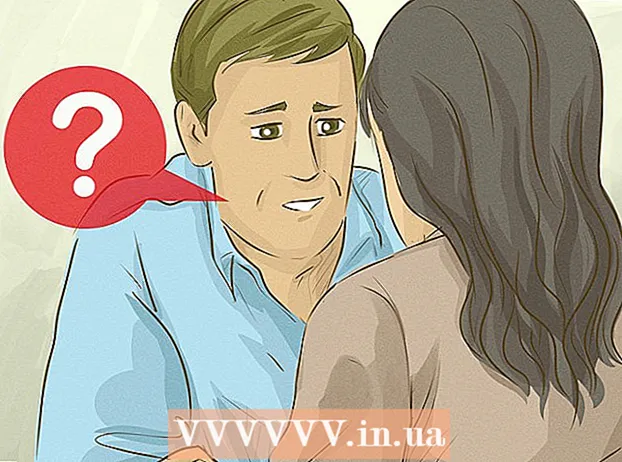May -Akda:
Sara Rhodes
Petsa Ng Paglikha:
18 Pebrero 2021
I -Update Ang Petsa:
1 Hulyo 2024

Nilalaman
- Mga hakbang
- Paraan 1 ng 2: Pagli-link ng iyong aparato sa iyong iTunes account
- Paraan 2 ng 2: Tingnan o Alisin ang Mga Naka-link na Device
Mas napadali ng Apple na magdagdag ng mga aparato sa iyong iTunes account. Kailangan mo lamang gumamit ng ilang mga serbisyong iTunes mula sa aparato na nais mong i-link. Ang pag-link ng mga aparato sa iyong iTunes account ay magpapahintulot sa iyo na mag-access sa anumang mga application, musika, at iba pang media na binili mula sa mga aparatong iyon. Maaari mo ring ma-access ang mga setting at pamamahala ng account mula sa anumang naka-link na aparato.
Mga hakbang
Paraan 1 ng 2: Pagli-link ng iyong aparato sa iyong iTunes account
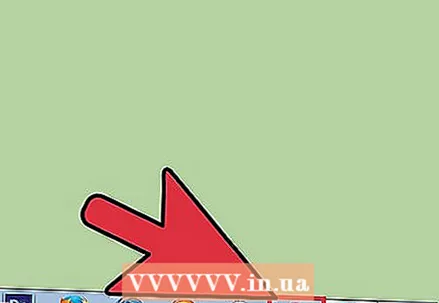 1 Ilunsad ang iTunes sa iyong aparato. Maaari itong isang computer, iPhone, iPad, o iPod Touch. Gamitin ang aparato na nais mong i-link sa iyong account upang ma-access ang iTunes.
1 Ilunsad ang iTunes sa iyong aparato. Maaari itong isang computer, iPhone, iPad, o iPod Touch. Gamitin ang aparato na nais mong i-link sa iyong account upang ma-access ang iTunes. 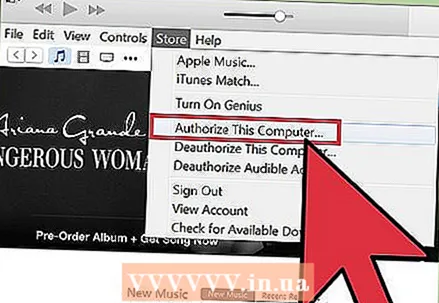 2 Gumamit ng isa sa mga tampok na nangangailangan ng naka-link na mga account. I-download ang iyong kasaysayan ng pagbili, i-on ang mga awtomatikong pag-download, Pagbabahagi ng Pamilya, o iCloud Library, o mag-subscribe sa iTunes Match upang awtomatikong mai-link ang iyong aparato sa iyong iTunes account.
2 Gumamit ng isa sa mga tampok na nangangailangan ng naka-link na mga account. I-download ang iyong kasaysayan ng pagbili, i-on ang mga awtomatikong pag-download, Pagbabahagi ng Pamilya, o iCloud Library, o mag-subscribe sa iTunes Match upang awtomatikong mai-link ang iyong aparato sa iyong iTunes account. - Hanggang sa 10 mga aparato ang maaaring maiugnay sa isang iTunes account, kung saan 5 lamang ang maaaring maging computer.
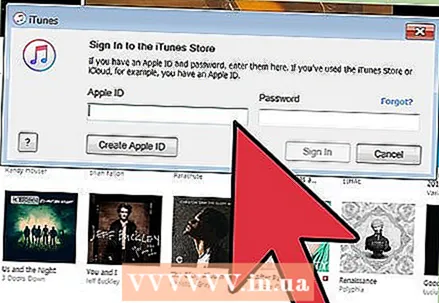 3 Pahintulutan ang aparato sa iyong Apple ID. Dapat tumugma ang Apple ID na ito sa iyong iTunes account. Ang hakbang na ito ay hindi kinakailangan para sa iPhone, iPad at iPod Touch.
3 Pahintulutan ang aparato sa iyong Apple ID. Dapat tumugma ang Apple ID na ito sa iyong iTunes account. Ang hakbang na ito ay hindi kinakailangan para sa iPhone, iPad at iPod Touch.
Paraan 2 ng 2: Tingnan o Alisin ang Mga Naka-link na Device
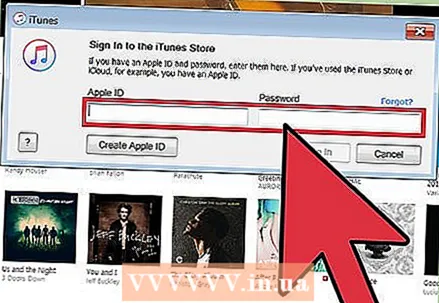 1 Pumunta sa iTunes. Upang magawa ito, kailangan mo ng isang Apple ID at password.
1 Pumunta sa iTunes. Upang magawa ito, kailangan mo ng isang Apple ID at password. 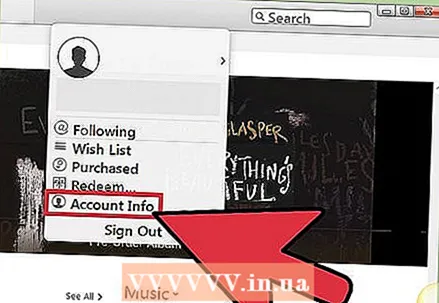 2 Mag-click sa iyong pangalan sa tuktok na linya. Piliin ang "Impormasyon sa Account" mula sa drop-down na menu. Reenter password.
2 Mag-click sa iyong pangalan sa tuktok na linya. Piliin ang "Impormasyon sa Account" mula sa drop-down na menu. Reenter password. 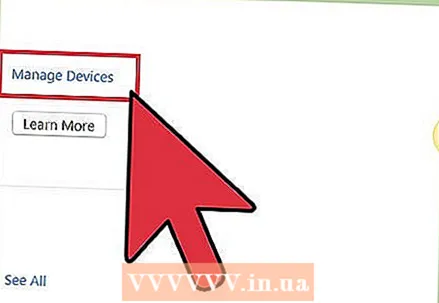 3 Piliin ang "Pamamahala sa Device". Nasa iTunes ito sa seksyon ng Cloud. Pagkatapos nito, lilitaw ang isang listahan ng mga nauugnay na aparato, kasama ang impormasyon tungkol sa kung kailan sila naiugnay sa account.
3 Piliin ang "Pamamahala sa Device". Nasa iTunes ito sa seksyon ng Cloud. Pagkatapos nito, lilitaw ang isang listahan ng mga nauugnay na aparato, kasama ang impormasyon tungkol sa kung kailan sila naiugnay sa account. 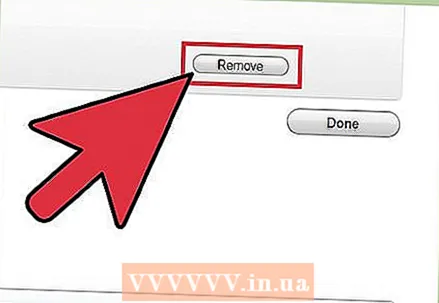 4 Mag-click sa pindutang "Alisin" sa tabi ng aparato upang mai-unlink ito. Mangyaring tandaan na pagkatapos na idiskonekta ang iyong aparato mula sa iyong iTunes account, maghihintay ka pa ng 90 araw bago mo mai-link ito sa isa pang account.
4 Mag-click sa pindutang "Alisin" sa tabi ng aparato upang mai-unlink ito. Mangyaring tandaan na pagkatapos na idiskonekta ang iyong aparato mula sa iyong iTunes account, maghihintay ka pa ng 90 araw bago mo mai-link ito sa isa pang account.